ყველას წააწყდა შეტყობინებას, რომ ბრაუზერი უჩვენებს, რომ პაროლის შენახვას სთავაზობს. ამ შეტყობინების მიღმა განზრახვა კარგია, რადგან თქვენი პაროლის შენახვა თქვენს ბრაუზერში გაძლევთ უფრო სწრაფად წვდომას საიტზე. მაგრამ, თქვენ ასევე შეხვდებით ექსპერტებს, რომლებიც გეტყვიან, რომ არასოდეს უნდა შეინახოთ თქვენი პაროლები თქვენს ბრაუზერში. მაგრამ თქვენ შემთხვევით შეინახეთ პაროლი, რომელიც არ უნდა გქონდეთ და ახლა თქვენ უნდა იპოვოთ და წაშალოთ იგი.
Microsoft Edge: როგორ მოვძებნოთ და წავშალოთ შენახული პაროლები
მაშინაც კი, თუ არ გახსოვთ რომელიმე ბრაუზერის Edge-ში შენახვა, ყოველთვის კარგი იდეაა, დროდადრო შეამოწმოთ, გაქვთ თუ არა პაროლები. თქვენ შეიძლება შეინახეთ პაროლი უმნიშვნელო საიტისთვის და დაგავიწყდათ ეს ყველაფერი. ასე რომ, დასაწყებად, თქვენ უნდა გაუშვათ Edge და როგორც კი გახსნით, უნდა შეხვიდეთ პარამეტრებში. პარამეტრებზე წვდომისთვის დააწკაპუნეთ სამი წერტილი ზედა სწორი და აირჩიე პარამეტრები.
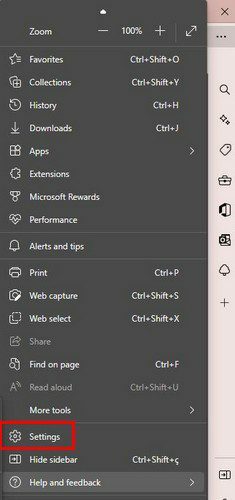
როდესაც პარამეტრებში მოხვდებით, დააწკაპუნეთ პროფილების ჩანართი თქვენი ეკრანის მარცხენა მხარეს. როდესაც თქვენ წვდებით პარამეტრებს, ეს ის ადგილია, სადაც ის უნდა გაიხსნას, მაგრამ თუ ასე არ მოხდა, აქ მოგიწევთ წასვლა. საჭიროების შემთხვევაში გადადით ქვემოთ და გადადით
პაროლები.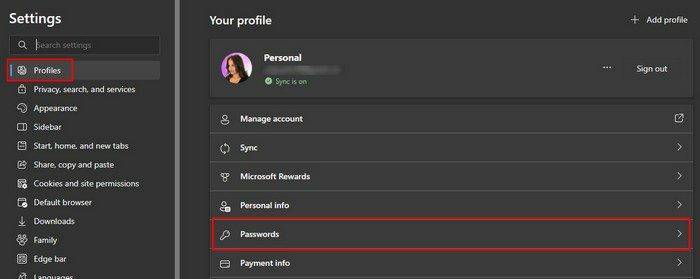
თქვენ უნდა ნახოთ განყოფილება ბოლოში, რომელიც გაჩვენებთ რამდენი პაროლი აქვს შენახული თქვენს ბრაუზერს (თუ რომელიმე). თუ გსურთ მოძებნოთ კონკრეტული პაროლი, ყოველთვის შეგიძლიათ გამოიყენოთ ძებნის ვარიანტი. სანამ აქ ხართ, ყოველთვის შეგიძლიათ გააკეთოთ სხვა რამ, როგორიცაა პაროლის დამატება. შესაძლოა, გადაწყვიტეთ, რომ თქვენს ბრაუზერში შეინახოთ პაროლები ნაკლებად მნიშვნელოვანი საიტებისთვის და გსურთ დაიწყოთ რამდენიმეს დამატება.
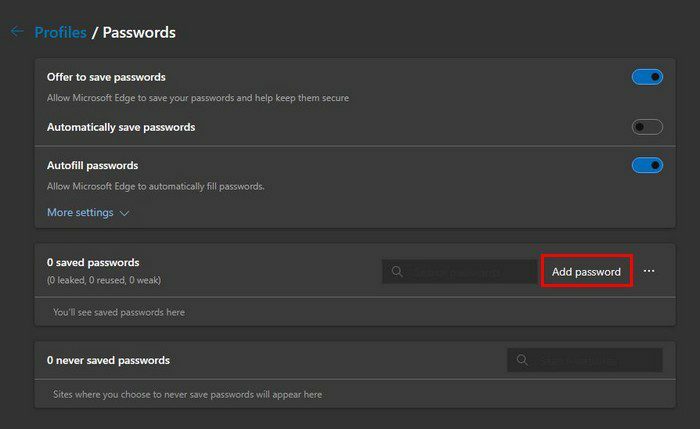
თქვენ დაინახავთ პაროლის დამატებას საძიებო ზოლის მარჯვნივ. ამ ფანჯარაში დაინახავთ ფანჯარას, სადაც დააწკაპუნებთ მასზე მნიშვნელოვანი ინფორმაციის დასამატებლად. თქვენ უნდა დაამატოთ ისეთი ინფორმაცია, როგორიცაა:
- ვებსაიტის URL
- მეტსახელი (სურვილისამებრ)
- მომხმარებლის სახელი
- პაროლი
მას შემდეგ რაც შეავსებთ ყველა ინფორმაციას, არ დაგავიწყდეთ დააწკაპუნოთ ლურჯ ღილაკზე Save ბოლოში.
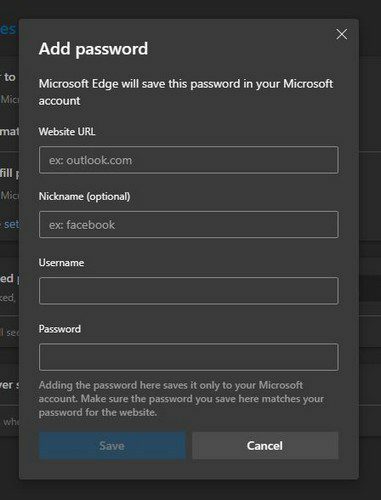
თქვენი პაროლების რედაქტირება
მომავალი მითითებისთვის, ყოველთვის შეგიძლიათ დაბრუნდეთ თქვენი პაროლების რედაქტირებისთვის. თვალის ხატულაზე დაწკაპუნებით, შეგიძლიათ პაროლის მეხსიერების განახლება. თუ გსურთ ერთზე მეტი პაროლის წაშლა, დააწკაპუნეთ პაროლების ნიშანზე, რომლის წაშლაც გსურთ და დააწკაპუნეთ ლურჯ წაშლის ღილაკს ზედა. პაროლის რედაქტირების სხვა ვარიანტებზე წვდომა შეგიძლიათ პაროლის მარჯვნივ სამ წერტილზე დაწკაპუნებით. შეგიძლიათ გამოიყენოთ ისეთი პარამეტრები, როგორიცაა:
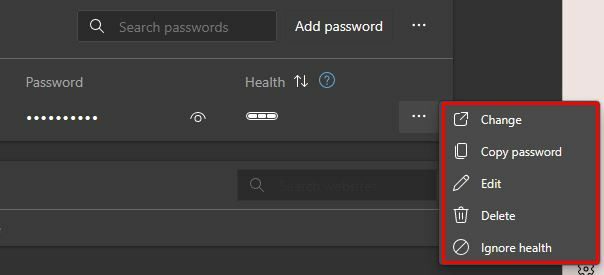
- შეცვლა
- დააკოპირეთ პაროლი
- რედაქტირება
- წაშლა – თუ პაროლის წაშლის შემდეგ აზრს შეიცვლით, თვალი ადევნეთ ეკრანის ზედა მარჯვენა კუთხეში არსებულ ლურჯ გაუქმების ღილაკს.
- ჯანმრთელობის უგულებელყოფა
წერტილებზე საუბრისას, თქვენ ნახავთ კიდევ სამ წერტილს მარჯვნივ, სადაც წერია პაროლის დამატება; აქ ნახავთ პაროლების იმპორტის, ექსპორტის და პაროლის სისწორის ჩვენების ვარიანტს.
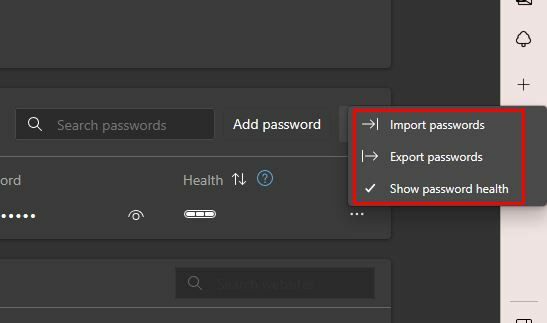
ასევე იქნება განყოფილება, სადაც შეგიძლიათ ნახოთ, სადაც შეგიძლიათ იხილოთ საიტები, რომლებიც არჩეული გაქვთ პაროლის შესანახად. პაროლის განყოფილებაში ასევე შეგიძლიათ ჩართოთ ან გამორთოთ ისეთი პარამეტრები, როგორიცაა:
- პაროლის ველებში აჩვენეთ ღილაკი ¨პაროლის გამოვლენა
- შესთავაზეთ ძლიერი პაროლი
როგორ შევაჩეროთ Microsoft Edge-ს პაროლის შენახვის მოთხოვნა
ყოველთვის, როცა შეიყვანთ თქვენი მომხმარებლის სახელის ინფორმაციას საიტზე, Edge ყოველთვის მოგთხოვთ, რომ შეინახოთ იგი თქვენთვის. თქვენ იხილავთ ამომხტარ შეტყობინებას თქვენი მომხმარებლის სახელის ინფორმაციით. თუ გსურთ მისი შენახვა, დააწკაპუნეთ ლურჯ ღილაკს Save. თუ სანაცვლოდ არ შეინახავთ პაროლს, შეგიძლიათ დააწკაპუნოთ ღილაკზე არასოდეს ან დახუროთ შეტყობინება ზედა მარჯვენა კუთხეში X-ზე დაწკაპუნებით. მაგრამ, თუ თქვენ არ გსურთ გაუმკლავდეთ ამ ამომხტარ შეტყობინებას, არსებობს გზა, რომლის გამორთვაც შეგიძლიათ ბრაუზერის პარამეტრებში გადასვლით.
გადადით პარამეტრები > პროფილი > პაროლები. ზედა ნაწილში ნახავთ პარამეტრს, რომლის გამორთვაც შეგიძლიათ, რომელიც ამბობს პაროლების შენახვის შეთავაზება.
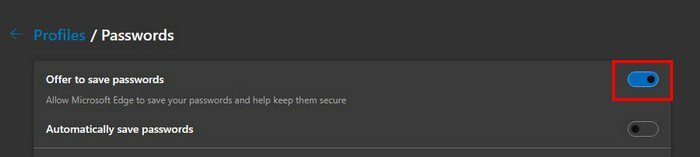
უბრალოდ იმის გამო, რომ თქვენ ვერ იხილავთ ამომხტარ შეტყობინებას თქვენი პაროლის შესანახად, ამის გაკეთება მაინც შესაძლებელია. დააწკაპუნეთ უსაფრთხოების გასაღების ხატულაზე მომავალი ვებსაიტებისთვის, რომელთა შენახვაც გსურთ. თუ პაროლის ინფორმაციას შეინახავთ, თქვენ ავტომატურად შეხვალთ სისტემაში შემდეგ ჯერზე, როცა საიტს ეწვევით. მაგრამ, თუ გირჩევნიათ აკონტროლოთ რომელ საიტებზე ხართ შესული, ეს არის ის, რაც უნდა შეცვალოთ.
პაროლების ავტომატური შევსების განყოფილებაში დააწკაპუნეთ ოფციაზე ყველა ხელმისაწვდომი ვარიანტის სანახავად. სიაში პირველი იქნება ის, რომელიც ამბობს შეავსეთ ვებგვერდის პაროლი და შედით ავტომატურად. ასე რომ, ავტომატური შევსების ვარიანტის გამორთვით, კარგად უნდა იყოთ. ერთი რამ, რასაც ხშირად წააწყდებით, თუ თქვენ აპირებთ ცვლილებების შეტანას თქვენს ამჟამინდელ პაროლში, არის პაროლის ან პინის შეყვანა. ეს არის უსაფრთხოების ზომები იმის უზრუნველსაყოფად, რომ პირი, რომელიც ცვლის, უფლებამოსილია.
შემდგომი კითხვა
სანამ პაროლების თემას ვსაუბრობთ, აქ არის რამდენიმე სტატია, რომლებიც ასევე საუბრობენ პაროლებზე, რომლებიც შეიძლება დაგაინტერესოთ. აი, როგორ შეგიძლია ნახეთ ნებისმიერი შენახული WiFi პაროლი თქვენს Android მოწყობილობასა და iPhone-ზე. ჩვენ ასევე დაფარულები ვართ, თუ გსურთ ნახეთ ან წაშალეთ ნებისმიერი შენახული პაროლი Brave-ზე ბრაუზერი.
დასკვნა
ძლიერი პაროლის ქონა მნიშვნელოვანია თქვენი ანგარიშების უსაფრთხოების შესანარჩუნებლად. ექსპერტები ყოველთვის ამბობენ, რომ პაროლები არასდროს არ უნდა შეიცავდეს პერსონალურ ინფორმაციას, რაც აადვილებს მის გამოცნობას. ასევე არ არის რეკომენდირებული თქვენი პაროლების შენახვა თქვენს ბრაუზერში, მაგრამ ზოგიერთი მომხმარებელი მაინც წინ მიდის, რადგან საიტებს, რომლებშიც ისინი ინახავენ პაროლს, მცირე მნიშვნელობა აქვს. Edge-ზე, თქვენ შეგიძლიათ გააკეთოთ ყველა სახის რამ თქვენი პაროლებით. მაგალითად, შეგიძლიათ დაარედაქტიროთ, წაშალოთ და შემოიტანოთ ისინი სხვა ბრაუზერიდან. ინახავთ ბევრ პაროლს თქვენს ბრაუზერში? გააზიარეთ თქვენი აზრი ქვემოთ მოცემულ კომენტარებში და არ დაგავიწყდეთ სტატიის სხვებისთვის გაზიარება სოციალურ მედიაში.